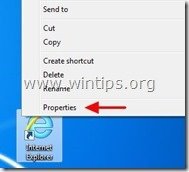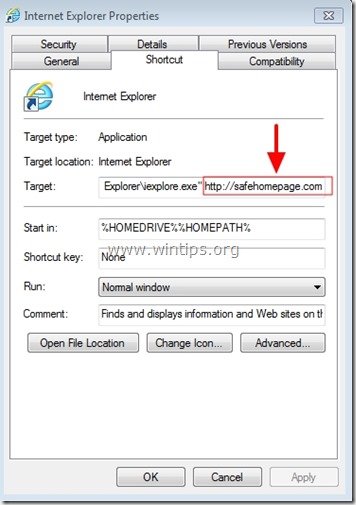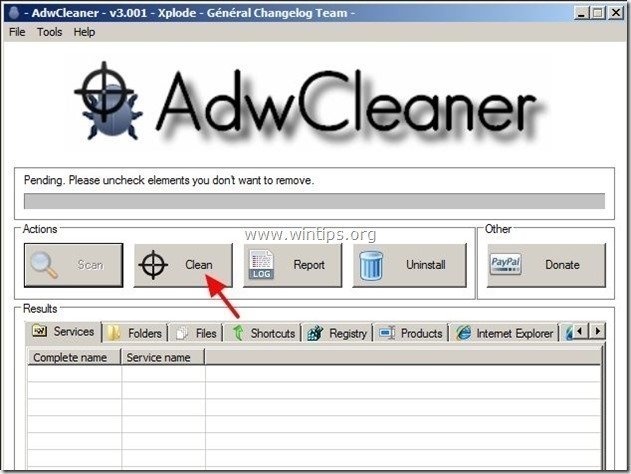目次
"Safehomepage.com "さん はブラウザハイジャッカープログラムで、インターネット検索の設定を変更し、インターネットのホームページを""に変更します。 セーフホームページドットコム " と、閲覧のリダイレクトを行います。 " セーフホームページドットコム "は、すべての既知のブラウザにインストールすることができ、あなたのブラウザは常に起動し、Safehomepage.com検索ページにリダイレクトするようにします。
は、" セーフホームページドットコム " インストーラープログラムは、他のフリーソフトウェアのインストールプログラムの中にバンドルされていることがあり、そのため、フリーソフトウェアをコンピュータにインストールする際には、常に注意を払う必要があります。
削除するには "Safehomepage.com "さん 検索リダイレクトをお使いのコンピュータから、以下の削除手順に従ってください。

Safehomepage.com」検索のリダイレクトをコンピュータから削除する方法。
手順1. 「セーフホームページ " をコントロールパネルから選択します。
1. これを行うには、次のサイトにアクセスします。 スタート」→「コントロールパネル .
{ スタート > 設定 > コントロールパネル (Windows XP)}。
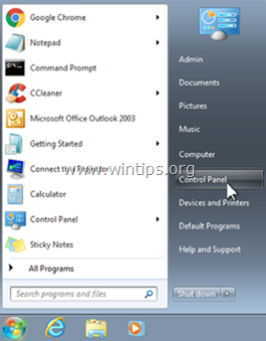
2. ダブルクリックで" プログラムの追加と削除 " Windows XP または
“ プログラムおよび機能 " Windows 8、7、Vistaをお使いの場合。
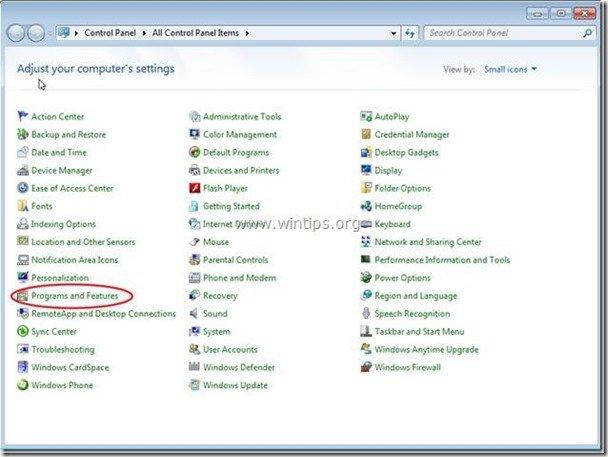
3. プログラム一覧の中から これらのアプリケーションが存在する場合は、削除/アンインストールしてください。
a. セーフホームぺージ
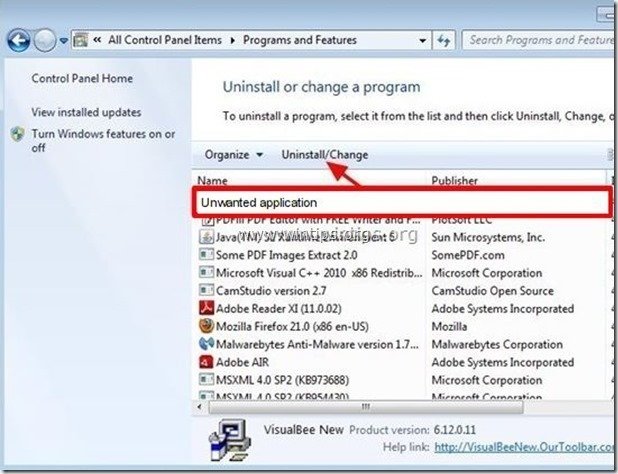
ステップ2. " を削除する セーフホームページドットコム 「をインターネットブラウザから選択してください。
Internet Explorer、Google Chrome、Mozilla Firefox
インターネットエクスプローラ
削除方法 " セーフホームページドットコム ” をInternet Explorerから削除し、IEの検索設定を復元します。
1.インターネットエクスプローラを開く を開き、" インターネットオプション ”.
これを行うには、IEのファイルメニューから、" ツール " > " インターネットオプション ”.
お知らせ*。 IEの最新バージョンでは、" "を押してください。 歯車 " アイコン  を右上に表示します。
を右上に表示します。
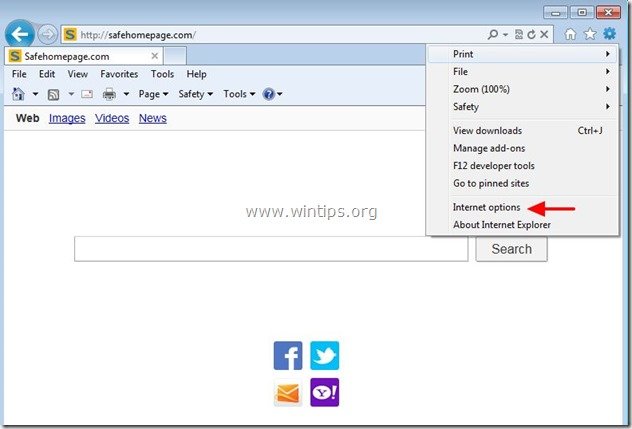
2. で " 一般 " タブをクリックします。 消す その" セーフホームページ ドットコム " から " ホームページ " のボックスと タイプ ご希望のホームページ (例: www.google.com)
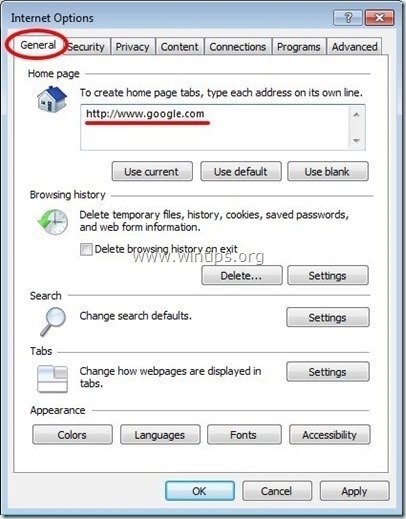
3. 次に、" "を押します。 設定 " である。 検索 の部分です。
お知らせ*。 Internet Explorerのメインウィンドウで、Internet Explorerの検索設定を変更したい場合は、""キーを押すだけです。 歯車 " アイコン  (右上)を選択し、" アドオンの管理 " .
(右上)を選択し、" アドオンの管理 " .
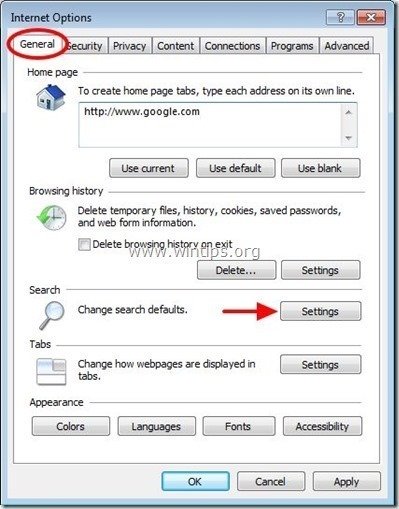
4. オン " 検索プロバイダー " オプションを選択し、 " デフォルトで設定 " 以外の検索プロバイダを指定します。 セーフホームページドットコム " の検索エンジンです。
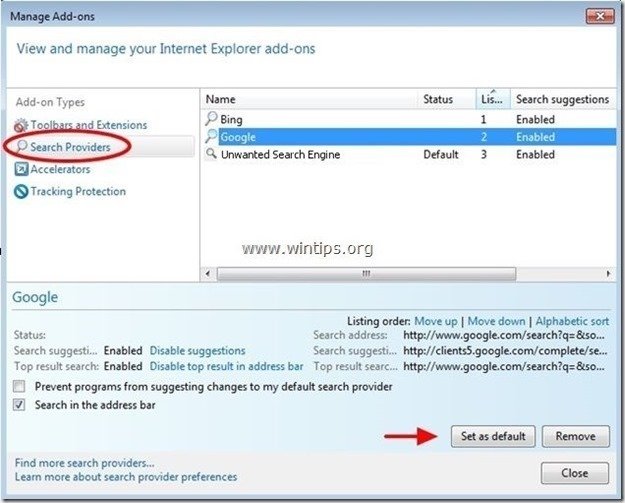
5. 次に、""を選択します。 セーフホームページドットコム 「をクリックしてください。 削除 .
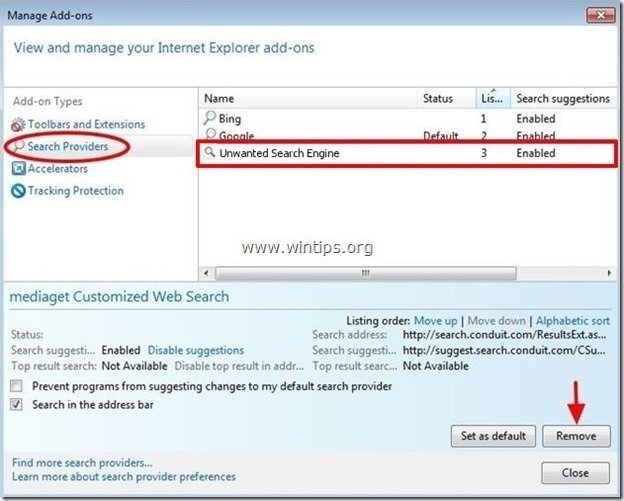
6. 選ぶ "ツールバーと拡張機能" を左ペインに表示し safehomepage.com "に属する不要なツールバーや拡張機能をすべて無効にします。
7.Internet Explorerをすべて終了し、手順3へ進む。
グーグルクローム
Safehomepage "の削除方法 ドットコム ” をGoogle Chromeから削除し、Chromeの検索設定を復元します。
1. Google Chromeを起動し、クロームメニューに移動します。  を選択し、" 設定 ".
を選択し、" 設定 ".
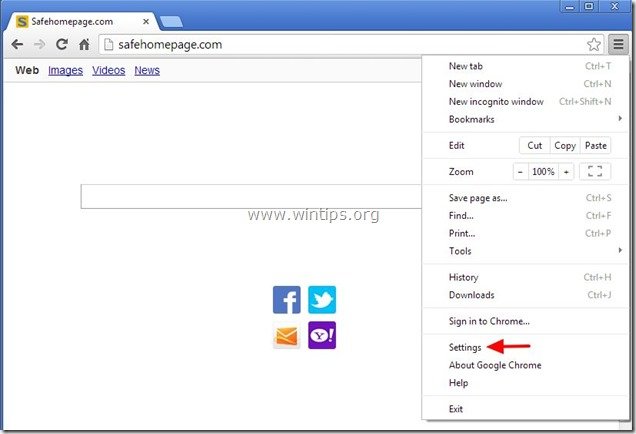
2. を検索してください。 起動時 " の部分を選択し、 " セットページ ".
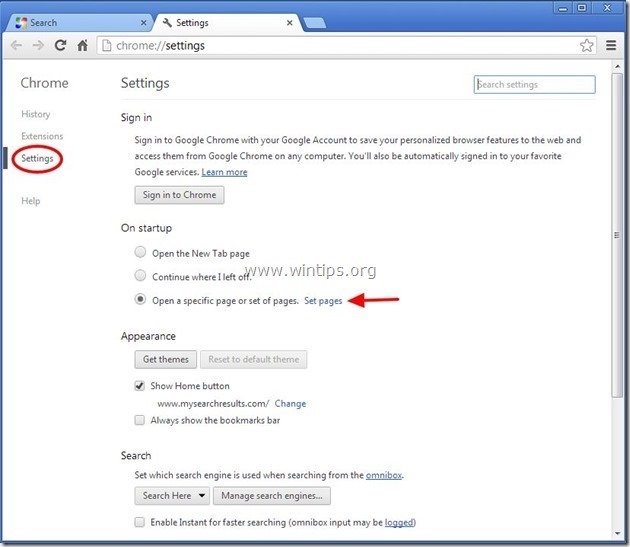
3.削除 " セーフホームページドットコム 「を押して、起動ページからの X " マークを右側に表示します。
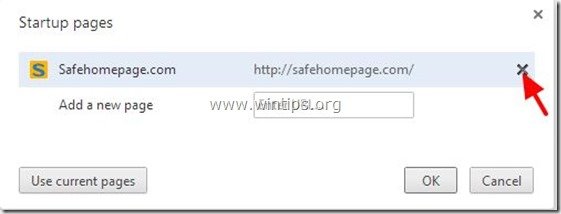
4.お好みのスタートアップページを設定する (例: http://www.google.com)をクリックし、". OK ".
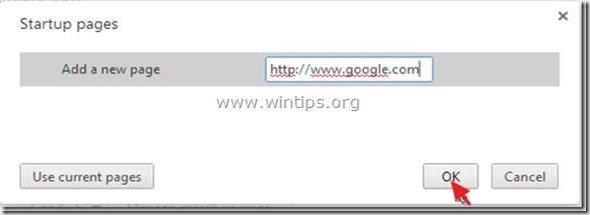
5. アンダー " 外観 " セクションで、" "を有効にするようチェックします。 ホームボタンを表示する " オプションを選択し、 " 変更 ”.
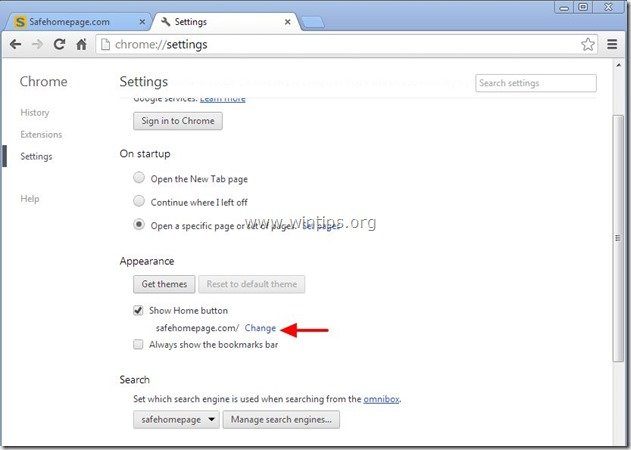
6.削除 " www.safehomepage.com " からのエントリーです。 このページを開く " のボックスを表示します。
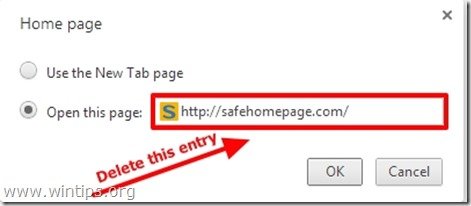
7.タイプ (宜しければ) お好みのウェブページ を押すと開きます。 ホームページ " ボタン(例:www.google.com)または このフィールドを空白にする を押し、" OK ”.
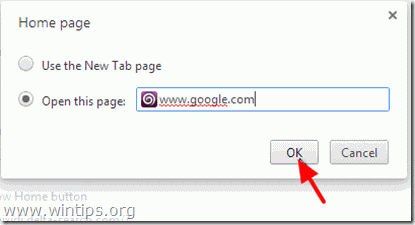
5. 詳細 " 検索 " の部分を選択し、 " 検索エンジンの管理 ".
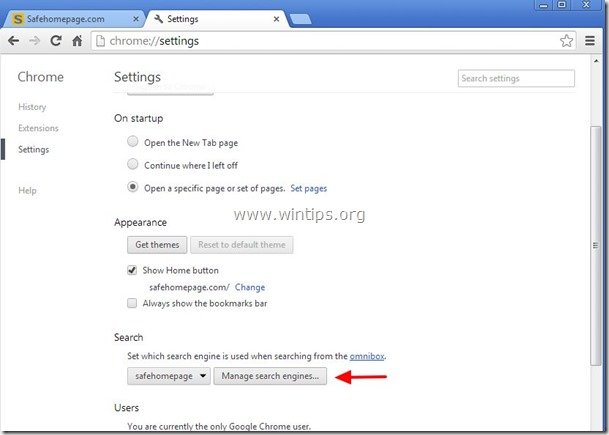
6.お好みのデフォルトの検索エンジンを選択する (例: Google検索)をクリックし、". デフォルトにする ".
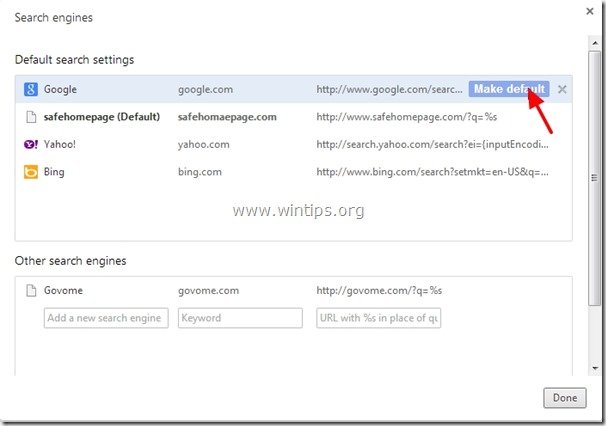
7. 次に、""を選択します。 セーフホームページ ドットコム 検索エンジンと 取除く を押すことで X 「のマークが表示されます。 完了 " を閉じる " 検索エンジン " のウィンドウを表示します。
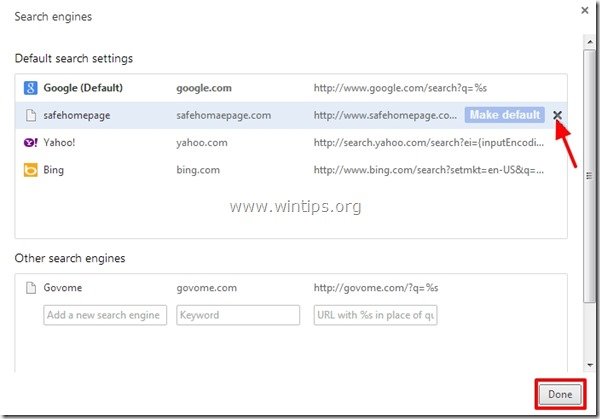
8. 選択する " エクステンション " を左側に表示します。
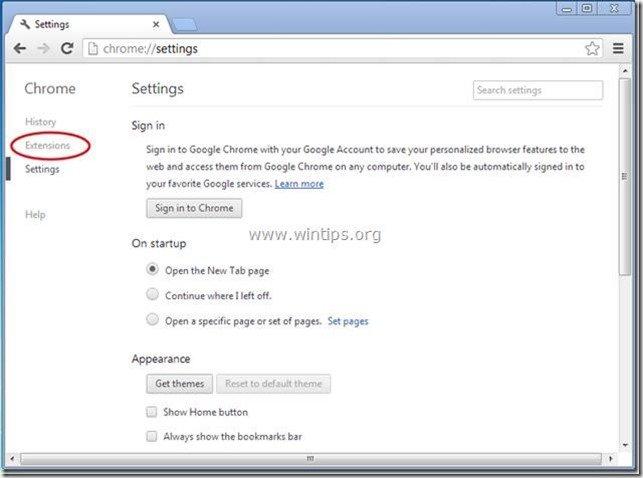
9. プレス " エクステンション " オプションと 取り除く " セーフホームページドットコム " エクステンションの右側のリサイクルアイコンをクリックしてください。
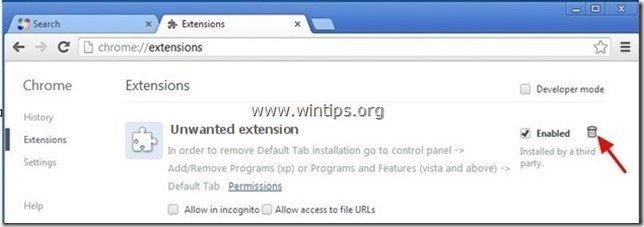
10. Google Chromeのウィンドウをすべて閉じて でむく ステップ3 .
Mozilla Firefox
削除方法 " セーフホームページ ドットコム ” をMozilla Firefoxから削除し、Firefoxの検索設定を復元します。 .
1. をクリックしてください。 Firefox" Firefoxウィンドウの左上にあるメニューボタンをクリックし、" "をクリックします。 オプション ”.
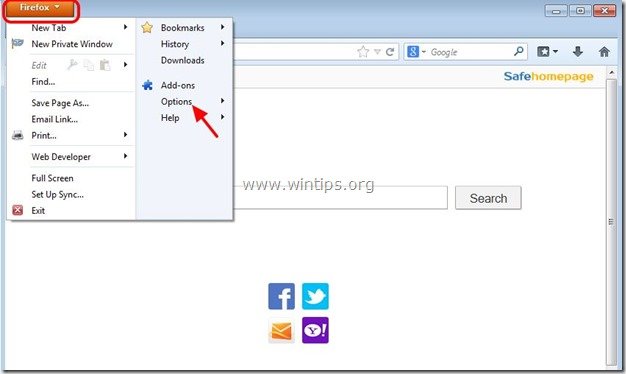
2. で " 一般 " タブをクリックします。 消す " http://www.s アフェホームページ ドットコム " のページです。 ホームページ " のボックスと お好みのHomePageを入力してください。 (例: http://www.google.com)。
プレス " OK " が表示され、終了します。
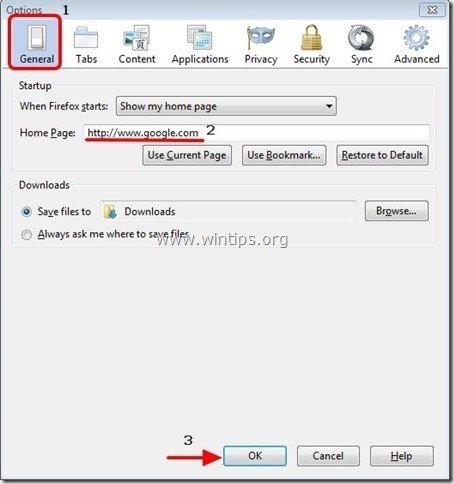
3. Firefoxのメニューから、" ツール " > " アドオンの管理 ”.
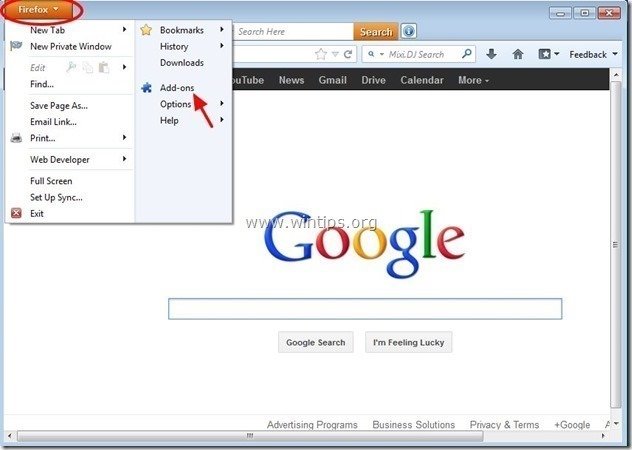
4. 選ぶ "エクステンション" を左側に表示させ、" セーフホームページ ” 検索エンジン は存在しない*。
もし、" セーフホームページドットコム " 拡張子が存在する場合は、" 削除 " ボタンを押してください。
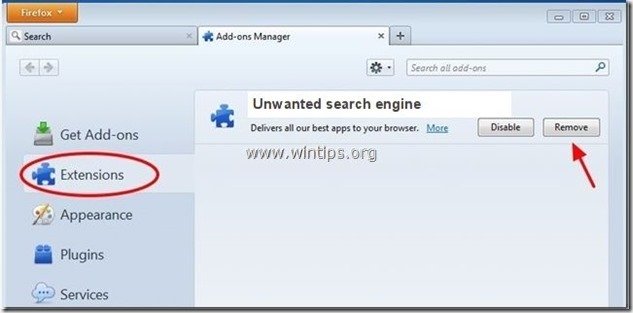
5.すべてのFirefoxを閉じる のウィンドウを開き、次に進みます。 次のステップ .
ステップ3:削除 あなたのインターネットブラウザのショートカットからsafehomepage.comの設定。
1. インターネットブラウザのアイコンを右クリックし、" "を選択します。 物件紹介 ”.
お知らせ*。 プログラムリストやタスクバーにあるものも含め、すべてのインターネットブラウザのショートカットに対して、同じ操作を行う必要があります。
2. について " ショートカット " タブで、" ターゲット " フィールドを削除し、" http://www.safehomepage.com... ” の後に書かれた値です。 iexplore.exe " (IEのショートカットの場合) または " ファイアフォックスエグゼ " (Firefoxのショートカットの場合)、または " クロームエグゼ " (Chromeのショートカットの場合) を選択し、" "を選択します。 OK " *
* プレス " 継続 " と聞かれたら これらの設定を変更するための管理者権限を付与する ”.

3. に進みます。 次のステップに進みます。
ステップ4:「AdwCleaner」を使用して残りのレジストリエントリをクリーンアップします。
1.AdwCleanerユーティリティをダウンロードし、デスクトップに保存します。
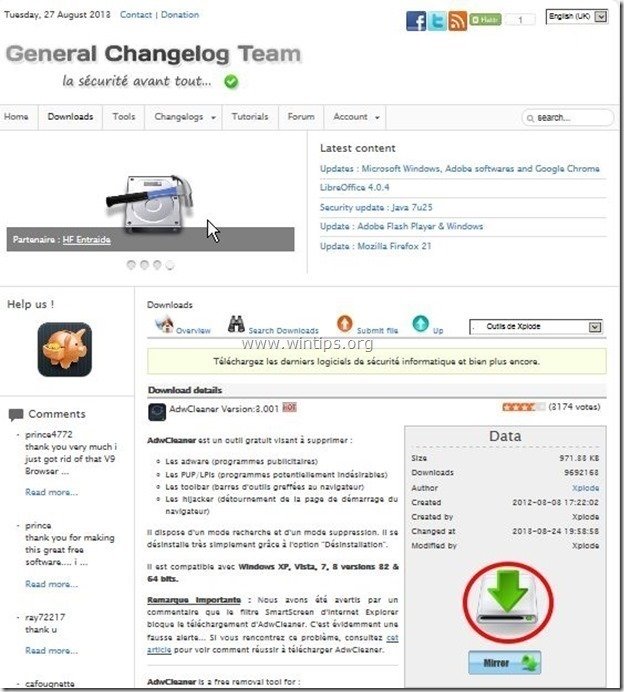
2.開いているプログラムをすべて閉じる と ダブルクリック を開く "アドウクリーナー" をデスクトップから起動します。
3. プレス " スキャン ”.
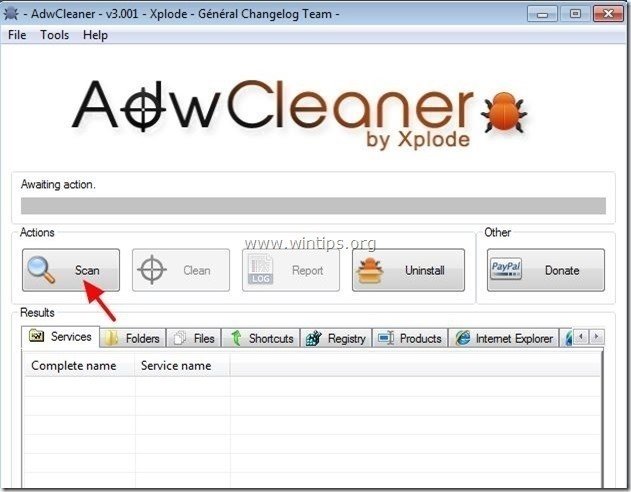
4. スキャンが完了したら、 を押します。 "クリーン " をクリックして、不要な悪意のあるエントリーをすべて削除してください。
4. プレス " OK " で " AdwCleaner - 情報" を押し、" OK " もう一度 をクリックしてコンピュータを再起動します。 .
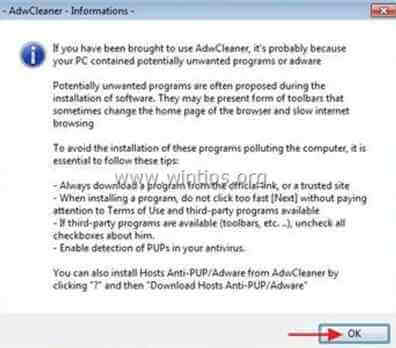
5. コンピュータが再起動したとき。 了い " AdwCleaner」情報 (readme)ウィンドウを開き、次のステップに進みます。
.
ステップ5.クリーニング を、コンピュータに残さないようにします。 悪意のある脅威
ダウンロード と インストール Malwarebytes Anti-Malware PROは、最も信頼できる無料のアンチマルウェアプログラムの1つで、コンピュータに残っている悪意のある脅威を一掃します。 既存および将来のマルウェアの脅威から常に保護したい場合は、Malwarebytes Anti-Malware PROをインストールすることを推奨します。
MalwarebytesTMによる保護
スパイウェア、アドウェア、マルウェアを駆除します。
今すぐ無料ダウンロードを開始
*インストール方法と使用方法が不明な場合は、". マルウェアバイト アンチマルウェア " の場合は、この説明書をお読みください。
アドバイスをお願いします。 パソコンをきれいに、安全に使うために。 Windowsの "セーフモード "でMalwarebytes' Anti-Malware のフルスキャンを実行します。 .*
*Windowsのセーフモードに入るには、""キーを押してください。 F8 「を押すと、Windowsロゴが表示されます。 Windowsの詳細オプションメニュー 「が表示されたら、キーボードの矢印キーで セーフモード オプションを選択し、 を押します。 " ENTER “.
ステップ6.不要なファイルやエントリを削除する。
使用する " CCleaner " プログラムに進みます。 クリーン を一時的なものから解放します。 インターネットファイル と 無効なレジストリエントリ.*.
* インストール方法と使用方法がわからない場合 "CCleaner "です。 この説明書を読む .

アンディ・デイビス
Windows に関するシステム管理者のブログ